你可以在iMovie中將圖片叠加到影片上嗎?
你可以在iMovie中將圖片放到影片上嗎?
如何在iMovie中創建畫中畫影片?
許多人在使用iMovie進行專案時可能會問這些問題。我們爲你准備了答案!我們將展示如何在iMovie中使用畫中畫效果添加靜態圖片。
畫中畫效果是影片編輯中的一個特殊功能,可以強化影片內容。使用此效果,你只需幾次點擊即可在iMovie中將圖片放置於影片上,使你的影片看起來更專業和吸引人。繼續閱讀以了解如何使用各種設備在iMovie中將圖片插入到影片上。
目錄:
第一部分 如何iPhone使用iMovie將圖片叠加在影片上
現在,讓我們快速了解一下如何在iPhone使用iMovie將圖片添加到影片中的步驟。在 iMovie中將照片疊加在影片上是一個具有挑戰性但又令人興奮的任務。不用擔心!跟隨提示,你將輕鬆完成影片製作。
在iPhone使用iMovie將圖片叠加在影片上
第二部分 如何在Mac使用iMovie將圖片叠加在影片上
在Mac將圖片添加到影片上的步驟與iPhone的過程不同,在Mac使用的是拖放功能。讓我們來看看吧!
在Mac使用iMovie將圖片叠加在影片上
第三部分 iMovie添加圖片到影片上的最佳替代品 - FlexClip
不管你喜不喜歡,iMovie 只會提供有限的解決方案來處理其他影片編輯問題。在這種情況下,iMovie 無法生成垂直影片(你會得到一個兩側有黑條的影片以適應iMovie的 16:9 屏幕),並且在Mac上用戶無法移動文字。此外,iMovie僅限於Apple設備,無法在 Windows 上使用,這對Windows用戶來說會很不方便。
因此,我們會爲你介紹FlexClip,讓你可以在影片上疊加圖片,並更輕鬆有效地編輯你的影片專案。它是一個用戶友好且功能豐富的在線影片製作工具,可以在影片上添加圖片。FlexClip的一個突出特點是你可以根據自己的喜好,從手機、電腦、Google Drive、One Drive、Dropbox或Google Photos上傳圖片和影片。
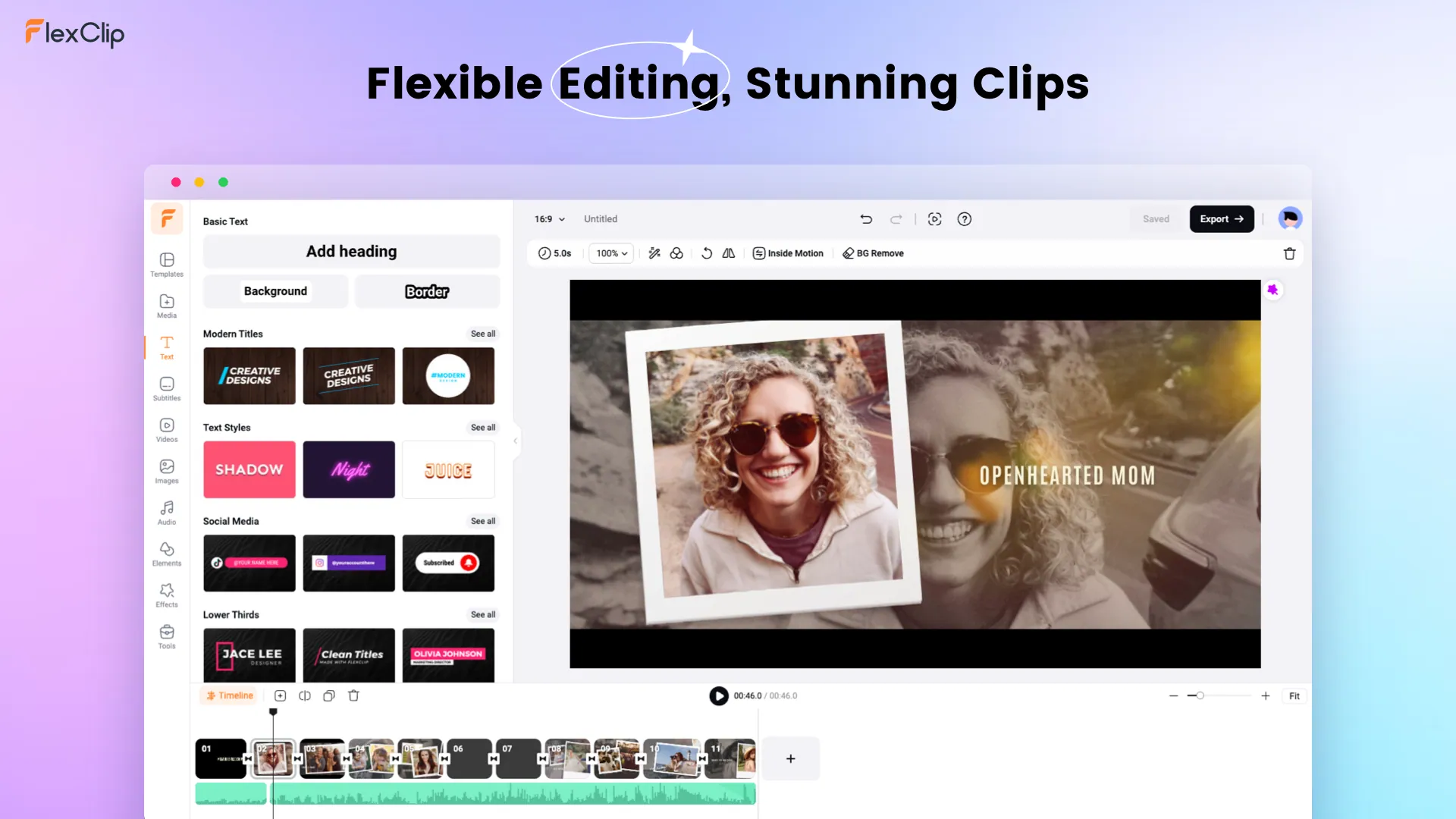
優秀的影片編輯工具 - FlexClip
如何在FlexClip中將圖片放置於影片上
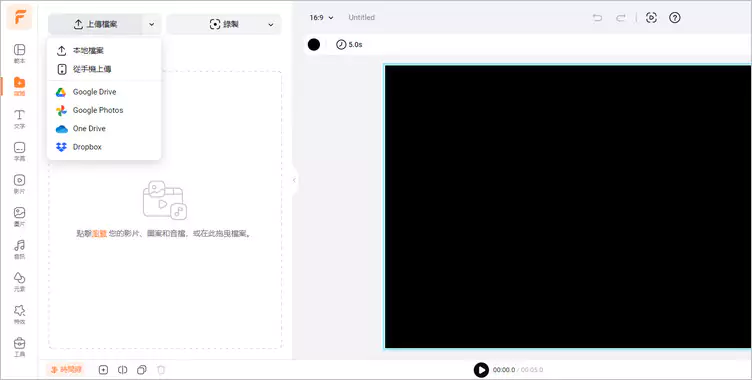
用FlexClip在影片上添加圖片 - 上傳
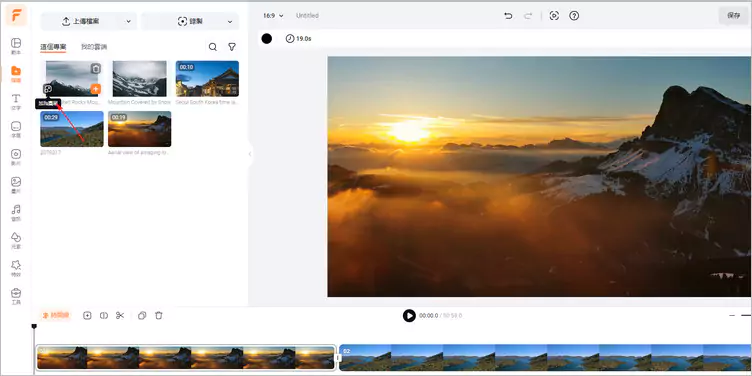
用FlexClip在影片上添加圖片 - 叠加圖片
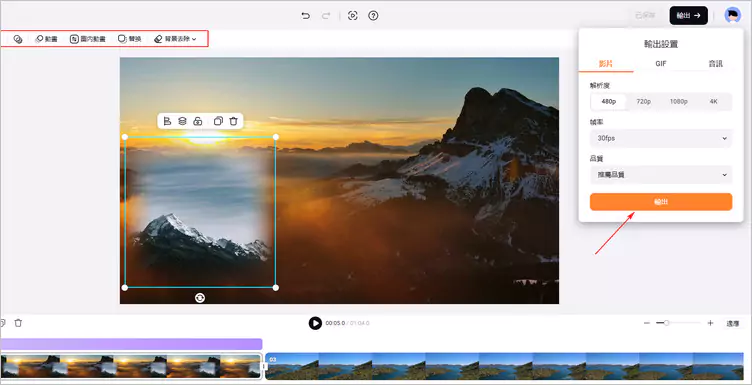
用FlexClip在影片上添加圖片 - 下載
小貼士:免費且可自製的模板以激發靈感

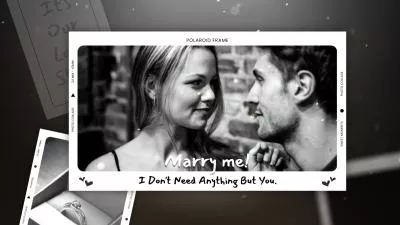
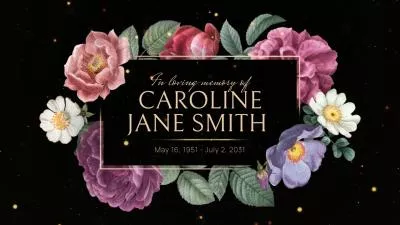
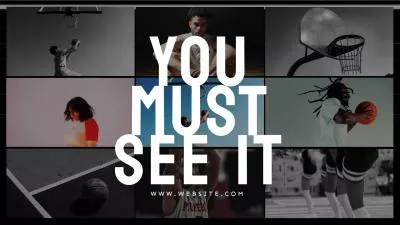
結語
這篇文章是解答如何在iMovie中將圖片添加到影片上的絕佳解決方案。通過提供的詳細步驟,現在你可以輕鬆使用這個功能了。你可以使用FlexClip輕鬆地將圖片添加到影片上,並利用其他功能來實現你想要的效果。快來試試FlexClip吧!


